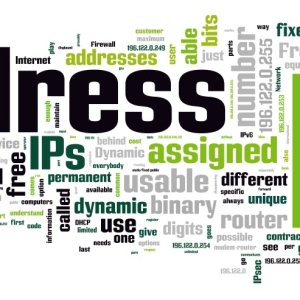يعد عنوان IP على الكمبيوتر عنوانا فريدا يساهم في الاتصال الصحيح ونقل البيانات على الإنترنت. تغيير عنوان IP سهل وبسيط باستخدام أوامر نظام التشغيل المعتادة.
IP - ما هذا؟
- عنوان IP هو رمز فريد ينقسم بالنقاط، والذي يساعد على نقل البيانات على الإنترنت. في الواقع، هذا عنوان شخصي، بدونه من المستحيل الدخول في الإنترنت العالمي. هناك نوعان من عناوين IP: ديناميكية وإحصائية. في كلتا الحالتين، يمكن تغييره.
- Dynamic هو عنوان يختلف في كل مرة عند إدخال الشبكة.
- الإحصاء - لا يتغير عند الاتصال بالشبكة.
- في الآونة الأخيرة، يتم استخدام عناوين IP الديناميكية بشكل أساسي، حيث أن لديها المزيد من الميزات والمزايا المزيد من المزايا.

لماذا تحتاج إلى تغيير عنوان IP؟
أحيانا تحدث مثل هذه الحالات عندما يتم حظر عنوان IP الحالي لأي سبب من الأسباب (التي تحول دون حساب اللعبة، حظر من أي منتدى، الخ)، لذلك كنت بحاجة إلى تغيير عنوان IP.
وهناك أيضا أسباب شائعة مثل لماذا تحتاج إلى تغيير إعدادات الاتصال الحالية:
- حظر على إرسال الرسائل وغيرها من المعلومات فقط من عنوان IP واحد؛
- اجعل عنوان IP الخاص بك مخبا للآخرين؛
- في أغراض غير المواتية (سرقة المعلومات)؛
- الأرباح على التزحلق.
عندما يتم تغيير عنوان IP، سيبقى كل شيء في أماكنها، ولكن لا يزال سيكون من الضروري لتغيير معالم متصفح إضافية.

تغيير عنوان IP الإحصائي
لتغيير العنوان الثابت الذي تحتاجه لاستخدام الخدمة المساعدة.
- انتقل إلى الموقع الذي يوفر خدمات الوكيل (كمثال، يتم استخدام الموقع zend2.com).

- أدخل عنوان الموقع المراد زرته من عنوان IP آخر.

- اضغط على زر "SERF".

- انتقل إلى المورد المرغوب، وسيتم تغيير عنوان IP بالفعل.
تغيير عنوان IP الديناميكي
عند تغيير عنوان دينامية، يمكنك استخدام ممتلكاتها الرئيسية - تغيير عند دخول الشبكة. هذا سوف يسهل كثيرا تغيير موقفها.
وهذا يتطلب:
- إعادة تشغيل الكمبيوتر.
- تمكين أو تعطيل جهاز التوجيه؛
- إيقاف، ثم قم بتوصيل كابل إيثرنت الظهر.

تغيير IP في ويندوز 7
لتغيير عنوان بروتوكول الإنترنت في نظام التشغيل، فإنه لن يكون هناك الكثير من العمل وسوف تتطلب حدا أدنى من المهارات الحاسوبية.
- لهذا تحتاج:
- حدد "ابدأ".
- بعد ذلك، "لوحة تحكم".
- اختيار "شبكة الاتصال والإنترنت".
- البند التالي كنت تريد لتحديد "الشبكات عرض".

- بعد ذلك، حدد "تغيير معلمات محول".
- بعد ذلك، حدد "خصائص" عن طريق الضغط على زر الفأرة الأيمن.
- تسليط الضوء على القائمة التي تريد لتحديد بروتوكول الاتصال المطلوب.
- فوقه عدة مرات واستقبال البيانات الصدد، بما في ذلك عنوان IP.
- نضع علامة أمام بند "الحصول على عنوان IP تلقائيا"، تأكد من الإجراءات.
- إعادة تشغيل جهاز الكمبيوتر الخاص بك، والحصول على عنوان IP جديد.

وبنفس الطريقة، يمكنك تغيير خدمة DNS المفضل والبديل الخاص بك، البوابة وإعدادات الاتصال الأخرى.
ونتيجة لذلك، يمكننا أن نقول أنه يمكنك تغيير عنوان IP الحالي في نواح كثيرة، وبغض النظر عن ذلك: إحصائية أو ديناميكية.